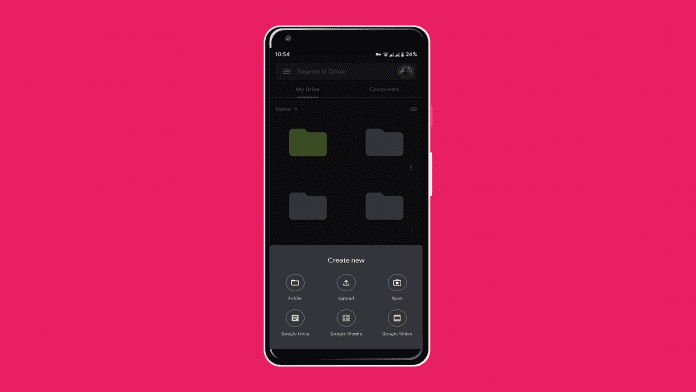A videofájlok közvetlen streamelése a Google Drive-ból ahelyett, hogy a helyi tárhelyen tárolná őket, nagyszerű módja annak, hogy megőrizze tárhelyét. Egyes felhasználók azonban azt állítják, hogy a közelmúltban a Google meghajtó nem játszik le videókat Androidon. Ha Ön is így van, feltétlenül ellenőrizze az alábbiakban felsorolt lépéseket.
Tartalomjegyzék:
- Ellenőrizze a hálózatot
- Győződjön meg arról, hogy a videofájl formátum támogatott
- Próbáld ki a webalapú klienssel
- Töltse le a videót, és töltse fel újra
Nem lehet lejátszani a Google Drive-videókat
Először ellenőrizze a hálózatot, és győződjön meg arról, hogy a videofájl formátuma szerepel a támogatott formátumok listáján. Ha nem ez okozza a problémát, próbálja meg böngészőből elérni a Google Drive-ot. Ezt megteheti a telefon webböngészőjében (a Desktop Site opcióval), de a PC használata előnyösebb.
Végül letöltheti a videót, majd újra feltöltheti, és ellenőrizheti a fejlesztéseket.
1. Ellenőrizze a hálózatot
Az első dolog, amit meg kell tennie, a hálózat ellenőrzése. Győződjön meg arról, hogy telefonja stabil Wi-Fi- vagy mobiladat-hálózathoz csatlakozik, mielőtt videókat próbálna lejátszani a Google Drive-ban.
Ha bármilyen jelentős problémát tapasztal, tekintse meg az ebben a cikkben található hibaelhárítási lépéseket . Másrészt, ha nyilvánvalóan nem a hálózati kapcsolat a probléma, folytassa a következő lépéssel.
2. Győződjön meg arról, hogy a videofájl formátumot támogatja a Google Drive
A Google Drive támogatja az összes szokásos videofájl-formátumot, de nem mindegyiket. Határozottan van néhány gyakori bővítmény, amelyet széles körben használnak, de a Google Drive nem támogat. Ne feledje, hogy valószínűleg feltöltheti a nem támogatott videofájlokat. Egyszerűen nem tudja lejátszani őket közvetlenül a Google Drive-ban.
Ha nem biztos abban, hogy a Google Drive mely videoformátumokat támogatja, ellenőrizze az alábbi listát:
- WebM fájlok (Vp8 videokodek; Vorbis Audio kodek)
- MPEG4, 3GPP és MOV fájlok (h264 és MPEG4 videokodekek; AAC audiokodek)
- AVI (MJPEG videokodek; PCM audio)
- MPEGPS (MPEG2 videokodek; MP2 audio)
- WMV
- FLV (Adobe – FLV1 videokodek, MP3 audio)
- MTS
- OGG
Ha meg tudja győződni arról, hogy a lejátszani kívánt videofájlok támogatottak, de a Google Drive nem játssza le ezeket a videókat, próbálkozzon a következő lépéssel.
3. Próbálja ki a webalapú klienssel
Ahelyett, hogy erőltené a dolgokat az Androidon, megpróbálhatja elérni a Google Drive-ot a böngésző webalapú kliensében. Alternatív megoldásként telepítheti a Google Drive asztali verzióját, és egy sokkal szélesebb kodektámogatással rendelkező eszközt használhat.
A videót letöltheti számítógépére is, és ott megnézheti, vagy USB-kábellel átviheti Android készülékére. A te döntésed. És bár ez nem olyan kényelmes, mint egy videót a felhőben nézni (alapvetően a Google Drive-ból streamelni), lehet, hogy ez a legjobb megoldás a videó tényleges eléréséhez.
4. Töltse le a videót, és töltse fel újra
Végül letöltheti a videót Android-eszközére, és újra feltöltheti. A videófeldolgozási hibáról már írtunk (a cikket itt találja ), szóval ez a probléma összefügghet. A legjobb módja annak, hogy legyőzze, ha újra feltölti a videót, és megpróbálja újra lejátszani a Google Drive-ban.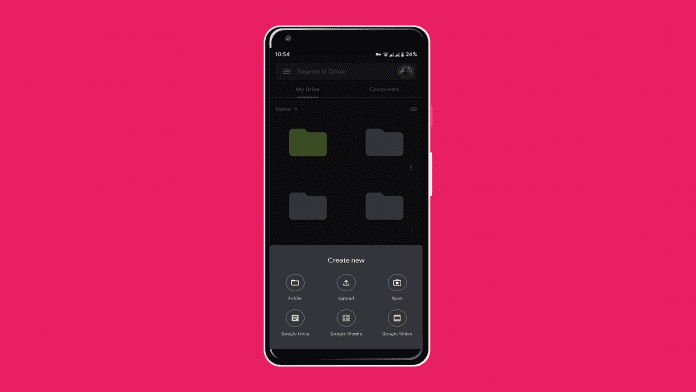
És ezzel a megjegyzéssel lezárhatjuk ezt a cikket. Ha bármilyen kérdése vagy javaslata van, nyugodtan ossza meg velünk az alábbi megjegyzések részben. Várom válaszukat.